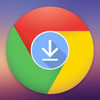Cách lật hình ảnh trên Android
Nếu chưa biết cách lật hình ảnh trên Android ( là thao tác lật ngược, quay điểm sang trái hoặc sang phải) thì các bạn đã tìm thấy bài hướng dẫn rồi đó.
Ghi chú: Tải "Tài liệu, Lời giải" có phí, bạn liên hệ qua Zalo: 0363072023 hoặc Facebook TẠI ĐÂY.
Trên điện thoại Android có rất nhiều cách giúp bạn lật ngược hình ảnh sang trái, sang phải hoặc 1800, như dùng công cụ chỉnh sửa ảnh mặc định, hoặc tải ứng dụng trên CH Play ...
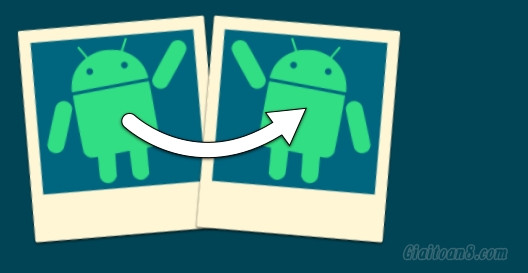
Cách lật ngược ảnh trên điện thoại Android
Cách lật ngược hình ảnh trên Android
Cách 1: Công cụ mặc định hoặc Google Photos
Sử dụng công cụ chỉnh sửa ảnh mặc định trong máy ảnh hoặc Google Photos (công cụ sẵn có trên máy Android hiện nay)
- Google Photos: Vừa là nơi lưu trữ hình ảnh trực tuyến vừa có các chức năng chỉnh sửa ảnh. xoay và cắt ảnh
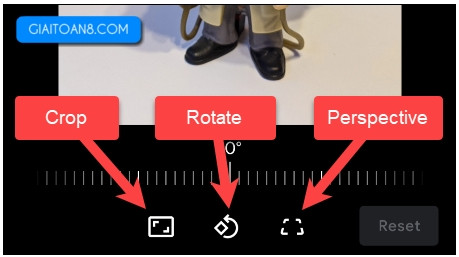
Cách 2: Sử dụng Snapseed
Nếu như bạn có ý định tải ứng dụng trên CH Play để chỉnh sửa ảnh, thì GiaiToan8.com giới thiệu Snapseed: Đây là công cụ của Google và đặc biệt là không có quảng cáo giống các ứng dụng khác.
- Link tải Snapseed TẠI ĐÂY
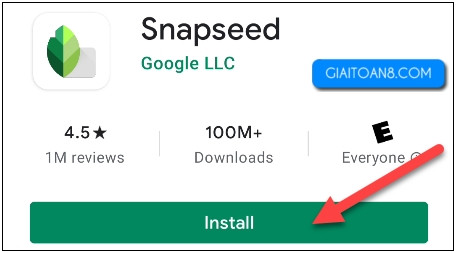
Bước 1: Sau khi cài đặt xong, các bạn chọn phím +
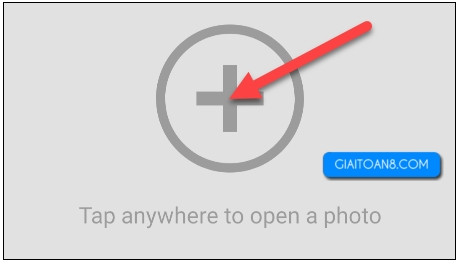
Bước 2: Chọn Allow để cấp quyền cho ứng dụng truy cập vào thư viện ảnh trên điện thoại
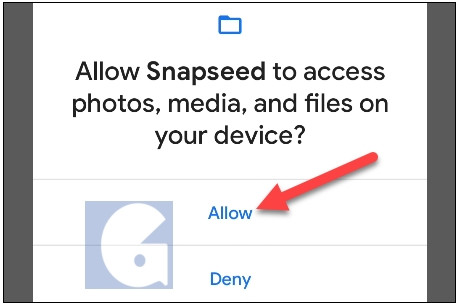
Bước 3: Lựa chọn hình ảnh muốn lật ngược
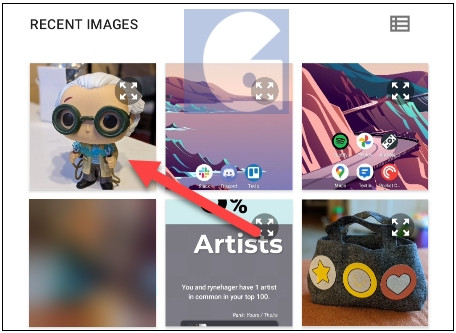
Bước 4: Chọn Tools
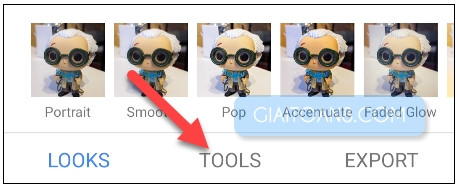
Bước 5: Chọn Rotate (Chức năng xoay ảnh)
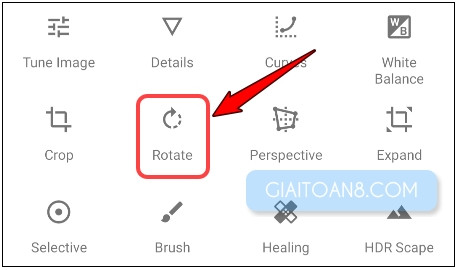
Bước 6: Nếu muốn lật theo chiều ngang, bạn chọn biểu tượng như hình
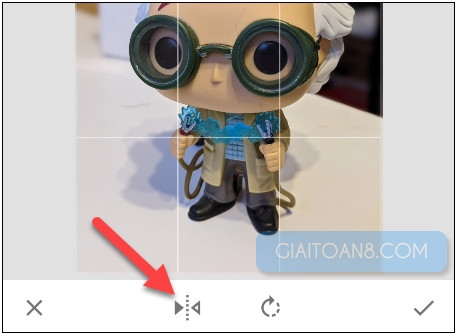
Nếu muốn lật theo chiều dọc (lật ngược ảnh), chọn biểu tượng như hình
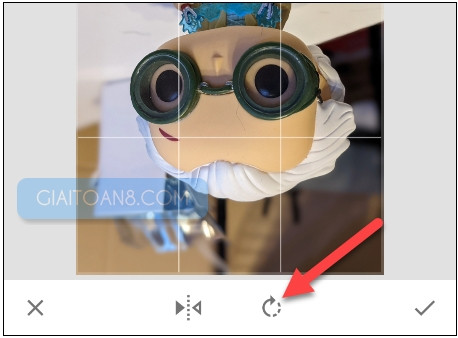
Bước 7: Chọn dấu Tích
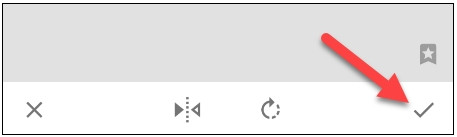
Bước 8: Chọn EXPORT
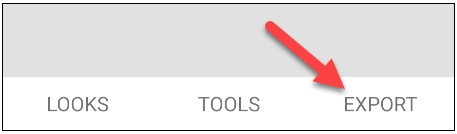
Bước 9: Chọn Save - lưu lại hình ảnh vừa lật, xoay lại
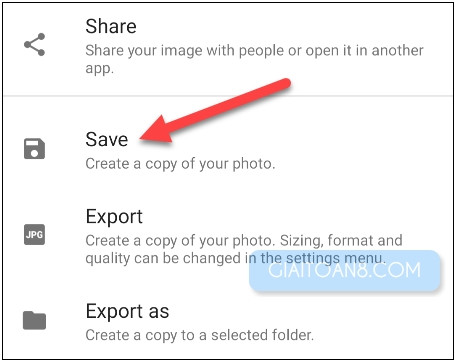
Trên đây là toàn bộ các bước giúp bạn lật ngược hình ảnh trên điện thoại Android bằng ứng dụng Snapseed. Rất đơn giản phải không nào? Chúc các bạn thành công nha.
Donate: Ủng hộ website Giaitoan8.com thông qua STK: 0363072023 (MoMo hoặc NH TPBank).
Cảm ơn các bạn rất nhiều!
cach lat hinh anh tren android
cách lật ngược ảnh trên Android
lật ảnh sang trái
lật ảnh sang phải